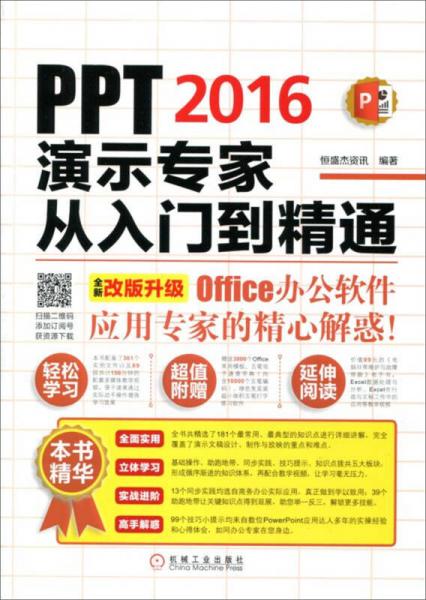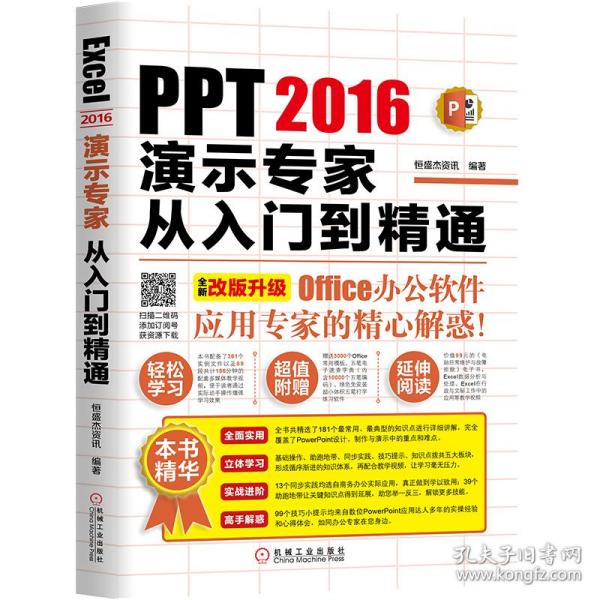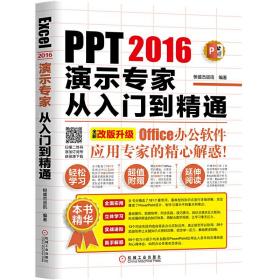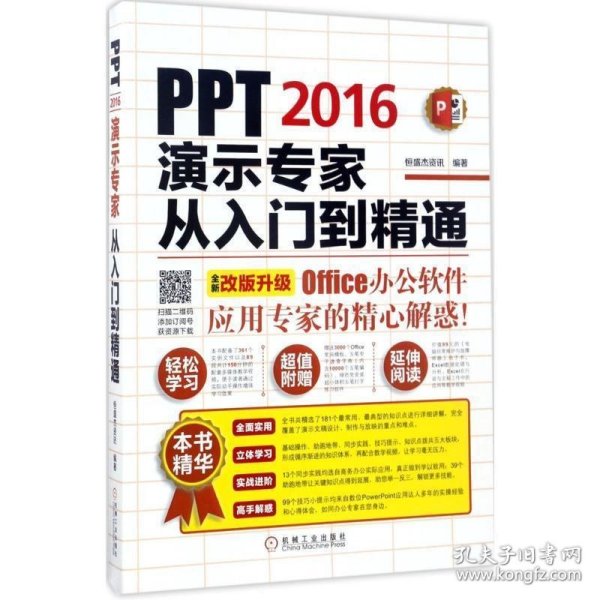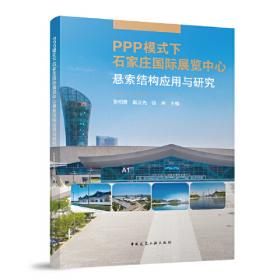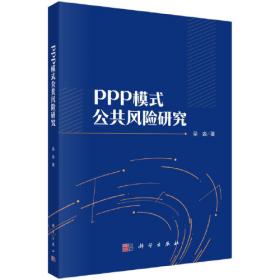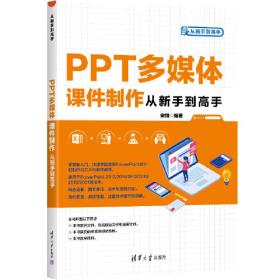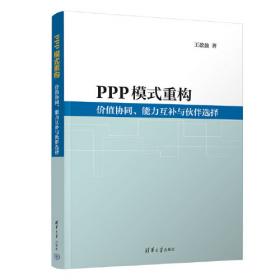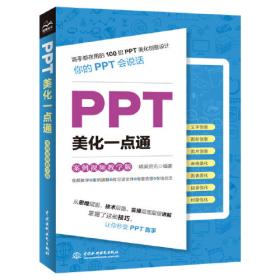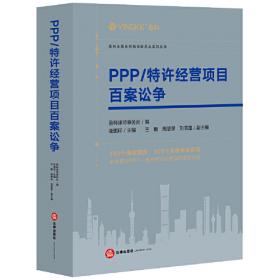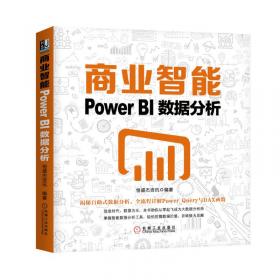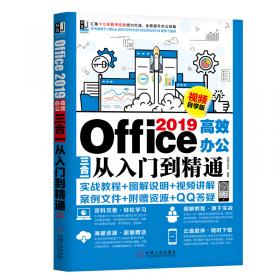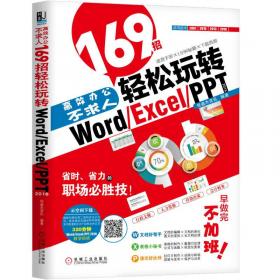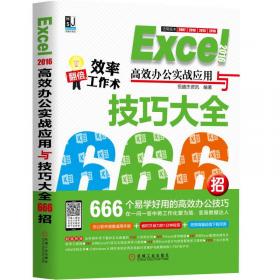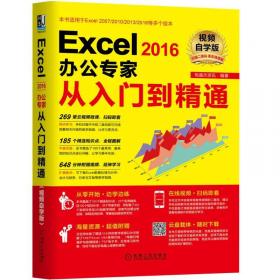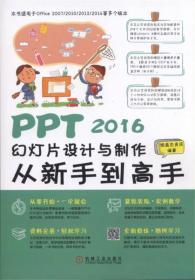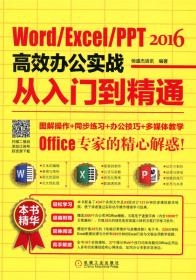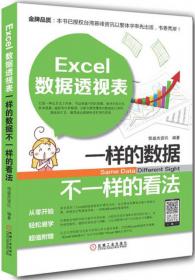PPT2016演示专家从入门到精通
出版时间:
2017-06
版次:
1
ISBN:
9787111568391
定价:
49.00
装帧:
平装
开本:
16开
纸张:
胶版纸
页数:
319页
2人买过
-
全书共13章,可分为4个部分。第1~4章为基本操作部分,主要内容包括:PowerPoint2016的基本操作,简单文本型幻灯片的制作,利用主题、母版、版式、模板等快速统一演示文稿的外观等。第5~10章为幻灯片美化部分,主要内容包括:图片、表格、图表、图示、声音、视频等元素在幻灯片中的应用,幻灯片动画和切换效果的添加与设置等。第11~12章为放映、输出与共享部分,主要内容包括:演示文稿的放映、打印和共享,将演示文稿输出为其他类型的文件等。第13章为高级功能部分,主要内容包括:演示文稿的审阅和保护,使用宏实现任务批处理,使用第三方软件制作动态图表等。本书结构合理、图文并茂、实例丰富,不仅能帮助广大的PowerPoint新手快速迈入高手行列,也适合办公人员、学校师生及对新版本PowerPoint感兴趣的读者学习,以掌握更多的实用技能,还可作为大专院校或社会培训机构的教材。 成都恒盛杰科技资讯有限公司,本公司专业进行图书策划、写作、配套光盘制作与出版。本公司成立于2005年,其前身为杰诚文化图书工作室。本公司参与策划并创作大量图书(近500余个品种),本公司秉承“专业,专心,专注”的态度进行图书研发与创作,和一般工作室不一样的是本公司能研发和创作的图书门类多、种类全,而且是以专业化的团队进行运作,所有员工都是有专业化分工的,而不是一个作者什么书都做。同时我们创作的图书注重整体性,从内容,案例效果,到版式,体例都形成整体监控和关注。本公司在图书研发和创作过程中注重产品线的完整性和丰富性,在基础、办公、平面、工业设计、摄影、经管等领域都有不错的成绩。
下面就简单介绍本公司的部分产品与团队。
第1事业部(杰诚文化、恒盛杰资讯、凯德设计三个团队): 其中前两个团队主要进行办公图书和基础图书的创作。在中国青年出版社出版了大量的办公高级系列图书以及《外行学电脑从入门到精通》《电脑入门完全自学手册》《我要学系列》等畅销书,其中《电脑入门完全自学手册》单册销量突破5万。凯德设计:这个团队主要进行工业设计图书的创作,比如《UG NX4从入门到精通》《CATIA从入门到精通》以及中青的大量UG,Pro/E,Autocad图书的创作。
第2事业部(梵绅科技、创锐设计): 这两个综合团队主要进行CG类和部分基础书套书的创作。例如科海《新手学系列》《Photoshop CS3人物精修》《Photoshop CS4人物精修》《Photoshop CS3 数码照片处理专业技法》《Photoshop CS4数码照片处理从入门到精通》《Photoshop CS4 门到精通》
第3事业部(佳影在线、唯艺影像、Fashion摄影工作室) 该事业部中佳影在线和Fashion摄影工作室两个团队主要是做摄影图书创作,唯艺影像为这两个团队的后备力量。 前言
如何获取云空间资料
第1章初识PowerPoint 20160
1.1安装PowerPoint 2016应用程序 11
1.2启动与退出PowerPoint 2016 13
1.2.1 启动PowerPoint 2016 13
1.2.2 了解PowerPoint 2016工作界面 14
1.2.3 退出PowerPoint 2016 15
厂助跑地带:强制结束应用程序进程 15
1.3 PowerPoint 2016的个性化设置 16
1.3.1 自定义功能区 16
1.3.2 显示和隐藏功能区 18
1.3.3 自定义快速访问工具栏 18
厂助跑地带:调整快速访问工具栏的位置 19
1.3.4 更改PowerPoint 2016窗口的背景和主题颜色 20
1.3.5显示和隐藏标尺、网格线和参考线 20
同步实践:根据自身习惯自定义工作界面 21
第2章演示文稿的创建与保存簟爹
2.1新建演示文稿 24
2.1.1 通过快捷菜单新建空白演示文稿 24
2.1.2利用模板创建演示文稿 24
厂助跑地带:使用模板搜索功能刨建演示文稿 25
2.2打开演示文稿 26
2.2.1 以常规方式打开指定演示文稿 26
2.2.2 打开刚刚关闭的演示文稿 27
2.2.3 以副本的方式打开演示文稿 28
2.2.4 以只读方式打开演示文稿 28
2.2.5 次打开多个演示文稿 29
厂助跑地带:打开其他程序的文件 29
2.3关闭演示文稿 30
2.4插入来自外部源的内容 31
2.4.1 插入其他演示文稿中的幻灯片 31
2.4.2在文稿之间复制和移动幻灯片 32
2.4.3通过大纲插入新幻灯片 32
厂助跑地带:在幻灯片中添加其他类型文件
2.5保存演示文稿
2.5.1 将演示文稿保存在原来的位置
2.5.2将演示文稿保存在其他位置
2.5.3设置默认的保存格式
厂助跑地带:设置保存自动恢复信息时间间隔
同步实践:创建新员工培训演示文稿
第3章制作简单的文本型演示文稿
3.1新建幻灯片
3.1.1 新建带有版式的幻灯片
3.1.2新建相同版式的幻灯片
厂助跑地带:更改现有幻灯片版式 39
3.2选择幻灯片 40
3.3删除幻灯片 41
3.4使用节管理幻灯片 41
3.4.1新建节 41
3.4.2重命名节 43
3.4.3删除节 43
3.4.4展开与折叠节 44
厂助跑地带:调整节顺序实现幻灯片块的移动 45
3.5输入文本 46
3.5.1根据占位符输入文本 46
3.5.2使用文本框输入文本 47
3.5.3使用艺术字输入文本 49
厂助跑地带:通过大纲浏览窗格输入文本 50
3.6编辑文本 50
3.6.1选取文本 51
3.6.2复制文本 52
3.6.3移动文本 53
3.6.4删除文本 54
3.6.5查找和替换文本 55
厂助跑地带:快速替换字体 57
3.7设置字符格式 57
3.7.1 在功能区设置字符格式 57
3.7.2通过对话框设置字符格式 59
厂助跑地带:使用浮动工具栏设置字符格式 60
3.8设置段落格式 60
3.8.1设置行距与段间距 60
3.8.2设置段落缩进 62
3.8.3设置分栏 63
3.8.4设置文本方向 63
3.8.5设置对齐方式 64
厂助跑地带:手动更改默认的制表位位置 65
3.9添加项目符号和编号 66
3.9.1 修改项目符号 66
3.9.2自定义项目符号 66
3.9.3添加编号 67
厂助跑地带:快速将文本特换为SmartArt图形 68
3.10添加备注信息 68
3.10.1 在普通视图下的备注窗格中添加文本备注信息 69
3.10.2在备注视图下添加带图形等元素的备注信息 69
同步实践:制作员工心理测试演示文稿 70
第4章快速统一演示文稿的外观
4.1设置演示文稿的主题
4.1.1 为演示文稿设置默认主题
4.1.2 自定义演示文稿的主题
4.2母版和版式的基本操作
4.2.1认识母版和版式
4.2.2添加母版或版式
4.2.3复制母版或版式
4.2.4重命名母版或版式
4.2.5保留母版
4.2.6删除母版或版式
4.3设置母版和版式的布局结构
4.3.1 设置母版格式
4.3.2设置版式的布局
4.3.3设置版式的主题效果
4.3.4设置版式的背景
4.3.5设置版式的方向和大小
厂助跑地带:调整讲义母版每页幻灯片数量
4.4幻灯片背景
4.4.1 应用幻灯片背景样式
4.4.2 自定义幻灯片背景样式
厂助跑地带:快速还原演示文稿背景
4.5创建与使用模板
4.5.1刨建模板
4.5.2使用自定义模板
同步实践:制作公司简介演示文稿
第5章使用图片制作形象生动的幻灯片
5.1插入图片 95
5.1.1 插入图片的方法 95
5.1.2 插入联机图片 97
第6章使用表格制作数据明晰的幻灯片
第7章使用图表制作分析直观的幻灯片
第8章在幻灯片中插入图示
第9章制作声情并茂的多媒体互动幻灯片
第10章让幻灯片内容动起来
第11章演示文稿的放映展示
第12章演示文稿的输出与共享
第13章PowerPoint高级功能
-
内容简介:
全书共13章,可分为4个部分。第1~4章为基本操作部分,主要内容包括:PowerPoint2016的基本操作,简单文本型幻灯片的制作,利用主题、母版、版式、模板等快速统一演示文稿的外观等。第5~10章为幻灯片美化部分,主要内容包括:图片、表格、图表、图示、声音、视频等元素在幻灯片中的应用,幻灯片动画和切换效果的添加与设置等。第11~12章为放映、输出与共享部分,主要内容包括:演示文稿的放映、打印和共享,将演示文稿输出为其他类型的文件等。第13章为高级功能部分,主要内容包括:演示文稿的审阅和保护,使用宏实现任务批处理,使用第三方软件制作动态图表等。本书结构合理、图文并茂、实例丰富,不仅能帮助广大的PowerPoint新手快速迈入高手行列,也适合办公人员、学校师生及对新版本PowerPoint感兴趣的读者学习,以掌握更多的实用技能,还可作为大专院校或社会培训机构的教材。
-
作者简介:
成都恒盛杰科技资讯有限公司,本公司专业进行图书策划、写作、配套光盘制作与出版。本公司成立于2005年,其前身为杰诚文化图书工作室。本公司参与策划并创作大量图书(近500余个品种),本公司秉承“专业,专心,专注”的态度进行图书研发与创作,和一般工作室不一样的是本公司能研发和创作的图书门类多、种类全,而且是以专业化的团队进行运作,所有员工都是有专业化分工的,而不是一个作者什么书都做。同时我们创作的图书注重整体性,从内容,案例效果,到版式,体例都形成整体监控和关注。本公司在图书研发和创作过程中注重产品线的完整性和丰富性,在基础、办公、平面、工业设计、摄影、经管等领域都有不错的成绩。
下面就简单介绍本公司的部分产品与团队。
第1事业部(杰诚文化、恒盛杰资讯、凯德设计三个团队): 其中前两个团队主要进行办公图书和基础图书的创作。在中国青年出版社出版了大量的办公高级系列图书以及《外行学电脑从入门到精通》《电脑入门完全自学手册》《我要学系列》等畅销书,其中《电脑入门完全自学手册》单册销量突破5万。凯德设计:这个团队主要进行工业设计图书的创作,比如《UG NX4从入门到精通》《CATIA从入门到精通》以及中青的大量UG,Pro/E,Autocad图书的创作。
第2事业部(梵绅科技、创锐设计): 这两个综合团队主要进行CG类和部分基础书套书的创作。例如科海《新手学系列》《Photoshop CS3人物精修》《Photoshop CS4人物精修》《Photoshop CS3 数码照片处理专业技法》《Photoshop CS4数码照片处理从入门到精通》《Photoshop CS4 门到精通》
第3事业部(佳影在线、唯艺影像、Fashion摄影工作室) 该事业部中佳影在线和Fashion摄影工作室两个团队主要是做摄影图书创作,唯艺影像为这两个团队的后备力量。
-
目录:
前言
如何获取云空间资料
第1章初识PowerPoint 20160
1.1安装PowerPoint 2016应用程序 11
1.2启动与退出PowerPoint 2016 13
1.2.1 启动PowerPoint 2016 13
1.2.2 了解PowerPoint 2016工作界面 14
1.2.3 退出PowerPoint 2016 15
厂助跑地带:强制结束应用程序进程 15
1.3 PowerPoint 2016的个性化设置 16
1.3.1 自定义功能区 16
1.3.2 显示和隐藏功能区 18
1.3.3 自定义快速访问工具栏 18
厂助跑地带:调整快速访问工具栏的位置 19
1.3.4 更改PowerPoint 2016窗口的背景和主题颜色 20
1.3.5显示和隐藏标尺、网格线和参考线 20
同步实践:根据自身习惯自定义工作界面 21
第2章演示文稿的创建与保存簟爹
2.1新建演示文稿 24
2.1.1 通过快捷菜单新建空白演示文稿 24
2.1.2利用模板创建演示文稿 24
厂助跑地带:使用模板搜索功能刨建演示文稿 25
2.2打开演示文稿 26
2.2.1 以常规方式打开指定演示文稿 26
2.2.2 打开刚刚关闭的演示文稿 27
2.2.3 以副本的方式打开演示文稿 28
2.2.4 以只读方式打开演示文稿 28
2.2.5 次打开多个演示文稿 29
厂助跑地带:打开其他程序的文件 29
2.3关闭演示文稿 30
2.4插入来自外部源的内容 31
2.4.1 插入其他演示文稿中的幻灯片 31
2.4.2在文稿之间复制和移动幻灯片 32
2.4.3通过大纲插入新幻灯片 32
厂助跑地带:在幻灯片中添加其他类型文件
2.5保存演示文稿
2.5.1 将演示文稿保存在原来的位置
2.5.2将演示文稿保存在其他位置
2.5.3设置默认的保存格式
厂助跑地带:设置保存自动恢复信息时间间隔
同步实践:创建新员工培训演示文稿
第3章制作简单的文本型演示文稿
3.1新建幻灯片
3.1.1 新建带有版式的幻灯片
3.1.2新建相同版式的幻灯片
厂助跑地带:更改现有幻灯片版式 39
3.2选择幻灯片 40
3.3删除幻灯片 41
3.4使用节管理幻灯片 41
3.4.1新建节 41
3.4.2重命名节 43
3.4.3删除节 43
3.4.4展开与折叠节 44
厂助跑地带:调整节顺序实现幻灯片块的移动 45
3.5输入文本 46
3.5.1根据占位符输入文本 46
3.5.2使用文本框输入文本 47
3.5.3使用艺术字输入文本 49
厂助跑地带:通过大纲浏览窗格输入文本 50
3.6编辑文本 50
3.6.1选取文本 51
3.6.2复制文本 52
3.6.3移动文本 53
3.6.4删除文本 54
3.6.5查找和替换文本 55
厂助跑地带:快速替换字体 57
3.7设置字符格式 57
3.7.1 在功能区设置字符格式 57
3.7.2通过对话框设置字符格式 59
厂助跑地带:使用浮动工具栏设置字符格式 60
3.8设置段落格式 60
3.8.1设置行距与段间距 60
3.8.2设置段落缩进 62
3.8.3设置分栏 63
3.8.4设置文本方向 63
3.8.5设置对齐方式 64
厂助跑地带:手动更改默认的制表位位置 65
3.9添加项目符号和编号 66
3.9.1 修改项目符号 66
3.9.2自定义项目符号 66
3.9.3添加编号 67
厂助跑地带:快速将文本特换为SmartArt图形 68
3.10添加备注信息 68
3.10.1 在普通视图下的备注窗格中添加文本备注信息 69
3.10.2在备注视图下添加带图形等元素的备注信息 69
同步实践:制作员工心理测试演示文稿 70
第4章快速统一演示文稿的外观
4.1设置演示文稿的主题
4.1.1 为演示文稿设置默认主题
4.1.2 自定义演示文稿的主题
4.2母版和版式的基本操作
4.2.1认识母版和版式
4.2.2添加母版或版式
4.2.3复制母版或版式
4.2.4重命名母版或版式
4.2.5保留母版
4.2.6删除母版或版式
4.3设置母版和版式的布局结构
4.3.1 设置母版格式
4.3.2设置版式的布局
4.3.3设置版式的主题效果
4.3.4设置版式的背景
4.3.5设置版式的方向和大小
厂助跑地带:调整讲义母版每页幻灯片数量
4.4幻灯片背景
4.4.1 应用幻灯片背景样式
4.4.2 自定义幻灯片背景样式
厂助跑地带:快速还原演示文稿背景
4.5创建与使用模板
4.5.1刨建模板
4.5.2使用自定义模板
同步实践:制作公司简介演示文稿
第5章使用图片制作形象生动的幻灯片
5.1插入图片 95
5.1.1 插入图片的方法 95
5.1.2 插入联机图片 97
第6章使用表格制作数据明晰的幻灯片
第7章使用图表制作分析直观的幻灯片
第8章在幻灯片中插入图示
第9章制作声情并茂的多媒体互动幻灯片
第10章让幻灯片内容动起来
第11章演示文稿的放映展示
第12章演示文稿的输出与共享
第13章PowerPoint高级功能
查看详情
-
全新
广东省广州市
平均发货20小时
成功完成率86.47%
-
全新
四川省成都市
平均发货24小时
成功完成率85.41%
-
全新
上海市浦东新区
平均发货24小时
成功完成率77.3%
-
八五品
重庆市沙坪坝区
平均发货11小时
成功完成率75.48%
-
九品
福建省福州市
平均发货10小时
成功完成率91.74%
-
全新
北京市海淀区
平均发货4天内
成功完成率75.23%
-
九五品
上海市黄浦区
平均发货24小时
成功完成率85.81%
-
八五品
广东省广州市
平均发货18小时
成功完成率94.57%

 占位居中
占位居中